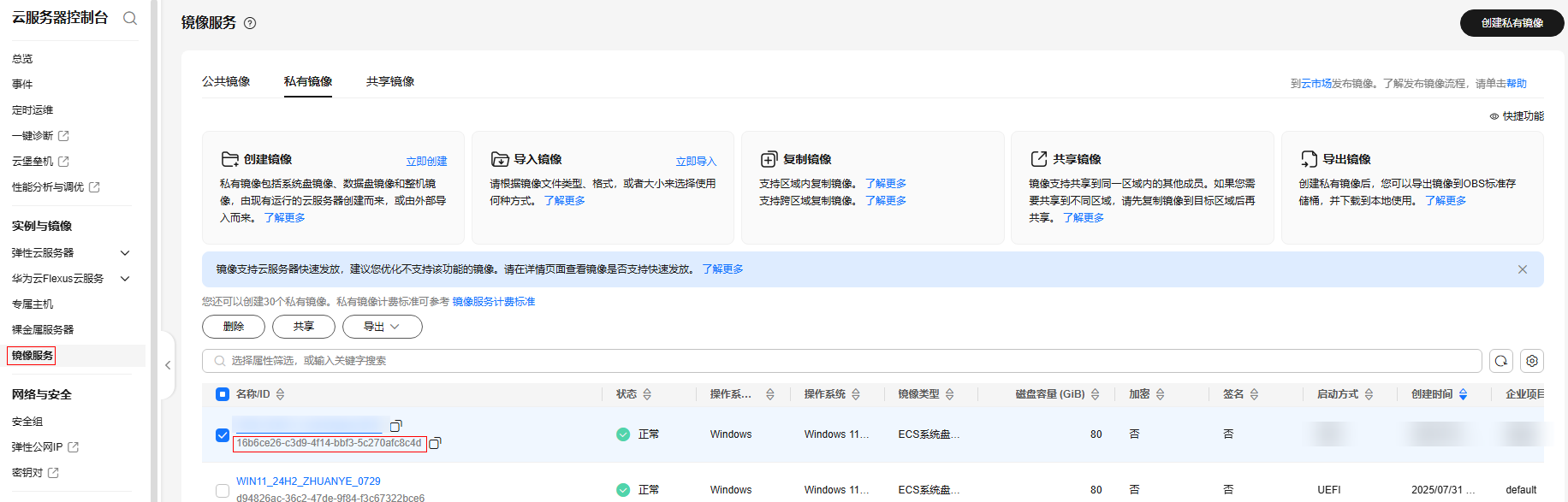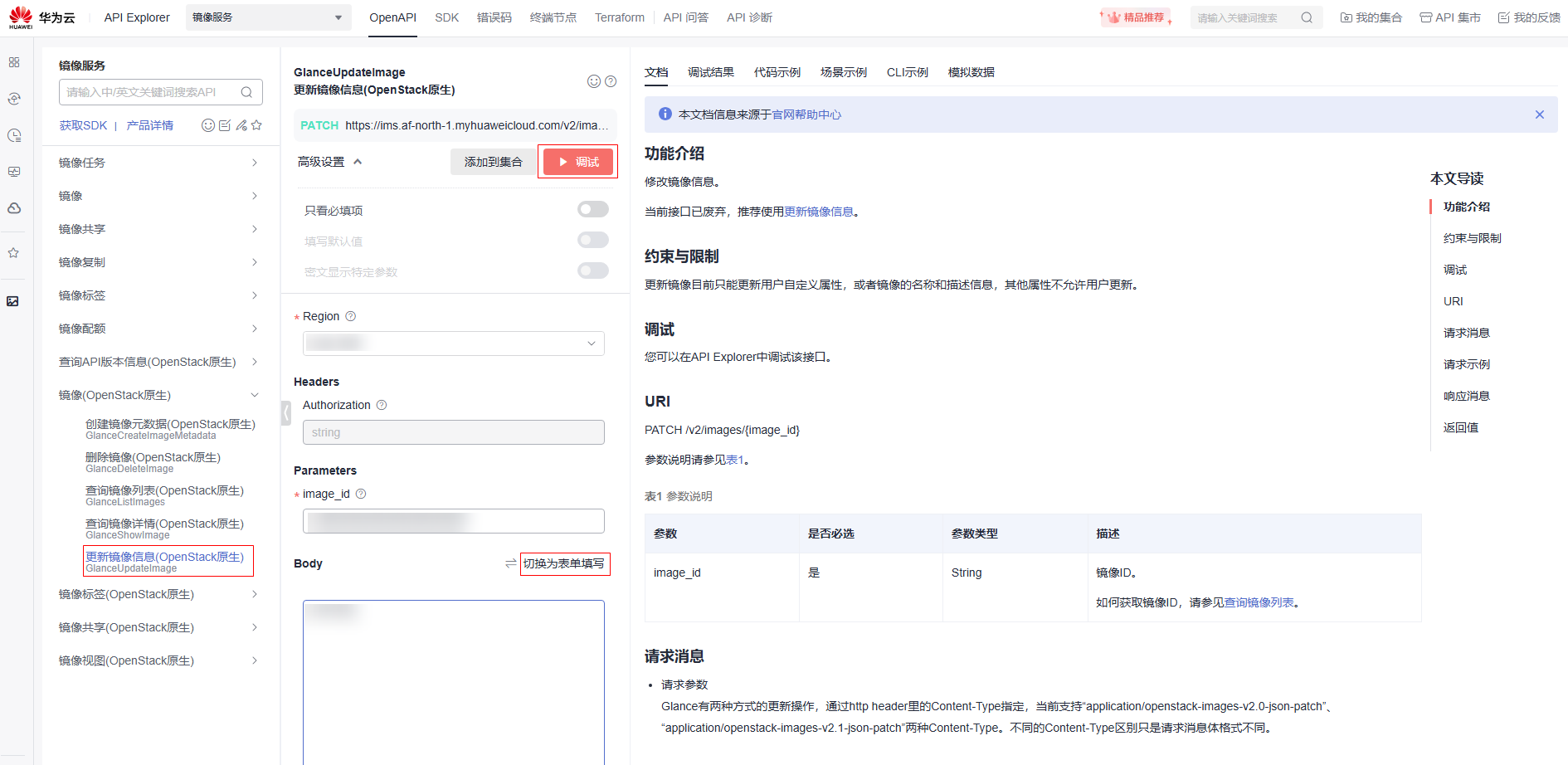制作用户桌面镜像
操作场景
该任务指导用户制作用户桌面镜像。
前提条件
- 已获取用户登录管理控制台的账号名和密码。
- 已获取操作系统管理员“Administrator”账号的密码。
创建镜像
- 登录云服务器控制台。
- 在左侧列表中选择“弹性云服务器”。
- 在待制作镜像的云服务器所在行,选择。
- 在“创建私有镜像”页面,按照提示配置参数。
- 创建方式:“创建私有镜像”
- 镜像类型:“系统盘镜像”
- 选择镜像源:“云服务器”,选择配置云服务器中已关闭的云服务器名称。
- 名称:按实际操作系统规划,例如:“Workspace_Image_01”。
- 企业项目:选择资源所属的企业项目,例如:default。
- 阅读并勾选“我已经阅读并同意《镜像制作承诺书》和《镜像免责声明》”,单击“下一步”。
- 单击“提交”。
镜像制作过程大约持续10-15分钟,创建完成的镜像在列表中。
为镜像配置证书和安全启动
(制作镜像成功后需要调用接口配置2011证书和VTPM安全启动)
- 开启安全启动需要获取公钥证书,配置如下。
- 平台密钥:点此获取WindowsOEMDevicesPK.der证书

- 密钥交换密钥:点此获取MicCorKEKCA2011_2011-06-24.der证书。

- 签名数据库:点此MicWinProPCA2011_2011-10-19.der证书

- 平台密钥:点此获取WindowsOEMDevicesPK.der证书
- 在本地Windows PC的开始菜单搜索“Windows PowerShell”,单击“以管理员身份运行”,进入Windows PowerShell运行窗口。
- 依次执行如下命令将1获取的证书转换成Base64格式。
- 将“WindowsOEMDevicesPK.der”证书转换成Base64格式。
[System.Convert]::ToBase64String([System.IO.File]::ReadAllBytes("WindowsOEMDevicesPK.der证书存放路径")) | Out-File -FilePath "WindowsOEMDevicesPK.base64证书生成路径" -NoNewline
- 将“MicCorKEKCA2011_2011-06-24.der”证书转换成Base64格式。
[System.Convert]::ToBase64String([System.IO.File]::ReadAllBytes("MicCorKEKCA2011_2011-06-24.der证书存放路径")) | Out-File -FilePath "MicCorKEKCA2011_2011-06-24.base64证书生成路径" -NoNewline
- 将“MicWinProPCA2011_2011-10-19.der”证书转换成Base64格式。
[System.Convert]::ToBase64String([System.IO.File]::ReadAllBytes("MicWinProPCA2011_2011-10-19.der证书存放路径")) | Out-File -FilePath "MicWinProPCA2011_2011-10-19.base64证书生成路径" -NoNewline

以上命令中的3个证书存放路径和3个证书的生成路径需要根据实际情况替换。
以WindowsOEMDevicesPK.der证书为例:
- 证书存放路径示例:“C:\WindowsOEMDevicesPK.der”。
- 证书生成路径示例:“C:\WindowsOEMDevicesPK.base64”。
- 将“WindowsOEMDevicesPK.der”证书转换成Base64格式。
- 调用接口,开启安全启动和VTPM。
- 获取image_id,在弹性云服务器页面左侧导航栏单击“镜像服务”。
- 在镜像服务页面,获取镜像ID,如图1所示。
- 按照以下模板,根据说明进行编辑后备用。
拷贝3中密钥内容时,不拷贝首行“-----BEGIN CERTIFICATE-----”和末尾“-----END CERTIFICATE-----”。
[ { "op": "add", "path": "/__support_tpm", "value": "true" },{ "op": "add", "path": "/__support_secure_boot", "value": "true" }, { "op": "add", "path": "/__platform_key", "value": "$__platform_key" }, { "op": "add", "path": "/__key_exchange_key", "value": "$__key_exchange_key" }, { "op": "add", "path": "/__signature_database", "value": "$__signature_database" } ]
- 通过API Explorer调用接口。